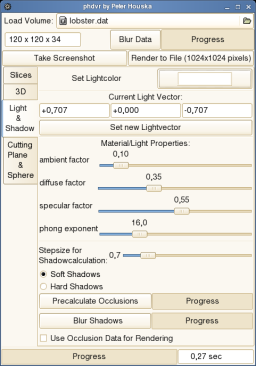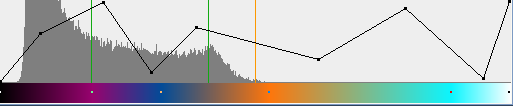PHDVR
direct volume renderer
by
Peter "Husky" Houska, e9907459, e881
GUI
Durch 4 Tabs hat der
User Zugriff auf die einzelnen Modi des Programms. Im folgenden werden jeweils
die Haupfunktionen, die im jeweiligen Tab angeboten werden, kurz erläutert.
|
Slices: Hier kann man auswählen, entlang welcher Hauprichtung der Datensatz geschnitten werden soll und an welcher Stelle (mittels der jeweiligen Slider). Auch die Einstellungen für den Schnitt mit einer allgemeinen Ebene sind hier zu finden. |
|
|
3D: Ist der 3D-Modus aktiviert, hat man die Wahl zwischen 5 Subtabs, um den konkreten Render-modus auszuwählen (Binary-classified (crisp) isosurfaces durch First-hit raycasting, Maximum Intensity Projection, Average Intensity Projection, Region Boundary Surface-Classification und Isovalue Contour Surface-Classification). Jeder dieser Modi bietet weitere spezifische Parameter-einstellungsmöglichkeiten, die zum Experimentieren einladen... |
|
|
Light & Shadow: Setze den Lichtvektor (der aktuelle Kameraview-vektor wird verwendet – es ist dabei jedoch zu beachten, daß die Kamera zwar perspektivisch projiziert, die Lichtquelle aber "paralleles" Licht ausstrahlt). Innerhalb dieses Tabs hat man weiters die Möglichkeit, die "3D-Shadowmap" vorberechnen zu lassen. |
|
|
Cutting Plane & Sphere: Enthält die nötigen "Kontrollknöpfe", um einzustellen, wie, wo und womit das Volumen geschnitten werden soll. Um dies intuitiver zu gestalten, steht dem User auf Knopfdruck eine "schematische Ansicht" zur Verfügung, in der die Bounding-Box des Volumens und das jeweilige Schnittobjekt in 3D angezeigt werden. |
|
|
Transferfunktion: Zwar kein Tab, jedoch ein ständiger Begleiter im Render-window. Mittels der Transferfunktion werden den konkreten Dichtewerten im Datensatz Farben und Opazitäten zugewiesen. |
|
![]()